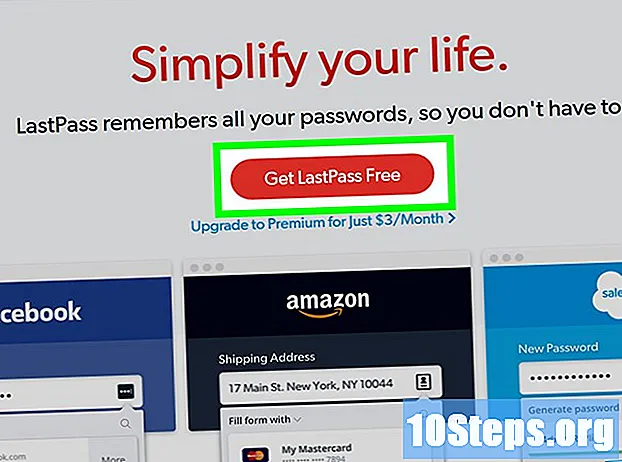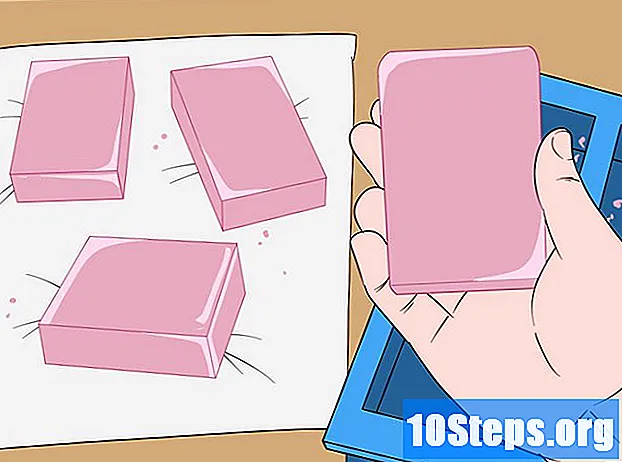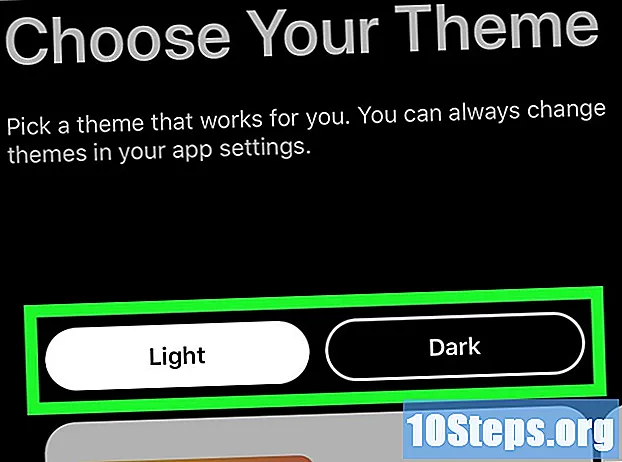เนื้อหา
เครื่องบันทึกเงินสดใช้เพื่อบันทึกจำนวนเงินที่ชำระและจัดการเงินสดตลอดทั้งวันทำงาน มีกล่องเหล่านี้หลายกล่องรวมถึงกล่องอิเล็กทรอนิกส์ Square iPads และอื่น ๆ ที่ใช้คอมพิวเตอร์ แม้ว่าแต่ละอย่างจะมีคุณลักษณะเฉพาะบางอย่าง แต่ก็มีความคล้ายคลึงกันในการใช้งาน
ขั้นตอน
ส่วนที่ 1 จาก 4: การเตรียมเครื่องบันทึกเงินสดของคุณ
เตรียมกล่องและเปิดเครื่อง ค้นหาพื้นผิวที่เรียบและแข็งเพื่อวางเครื่อง เหมาะจะเป็นเคาน์เตอร์ที่มีพื้นที่ให้ลูกค้าวางของ เสียบกล่องเข้ากับเต้าเสียบโดยตรงโดยไม่ต้องใช้สายไฟต่อ

ติดตั้งแบตเตอรี่ มีหน่วยความจำสำรองในกรณีที่ไฟดับและต้องติดตั้งก่อนที่จะมีการตั้งโปรแกรมฟังก์ชันเครื่องบันทึกเงินสด ถอดฝาปิดของกระดาษใบเสร็จและหาช่องใส่แบตเตอรี่ คุณอาจต้องใช้ไขควงขนาดเล็กเพื่อถอดฝาครอบออกจากตำแหน่งนั้น ติดตั้งแบตเตอรี่ตามคำแนะนำของเครื่องและเปลี่ยนฝาปิดในช่อง- ช่องใส่แบตเตอรี่บางส่วนอยู่ด้านล่างบริเวณกระดาษใบเสร็จ
- เปลี่ยนแบตเตอรี่ปีละครั้งเพื่อให้แน่ใจว่าทำงานได้อย่างถูกต้อง

ติดตั้งกระดาษใบเสร็จ ถอดฝาครอบออกจากช่องและดูว่าปลายม้วนกระดาษมีขอบตรงหรือไม่เพื่อให้ผ่านถาดป้อนกระดาษได้ง่าย ผ่านม้วนเพื่อให้ขึ้นไปที่ด้านหน้าของกล่องซึ่งคุณสามารถฉีกใบเสร็จและส่งมอบให้กับลูกค้าได้ กดปุ่ม FEED เพื่อให้แคชเชียร์รับใบเสร็จและส่งผ่าน
ปลดล็อคลิ้นชัก เธอมักจะมีกุญแจสำคัญที่จะทำให้มันปลอดภัยมากขึ้น อย่าทำกุญแจนี้หาย: คุณสามารถทิ้งไว้ในลิ้นชักที่ปลดล็อกเพื่อค้นหาได้ง่ายเมื่อคุณต้องการ
เปิดเครื่องบันทึกเงินสด บางปุ่มมีปุ่มเปิด / ปิดที่ด้านหลังหรือด้านข้างและปุ่มอื่น ๆ อาจมีปุ่มอยู่ด้านหน้าด้านบน เปิดเครื่องโดยใช้ปุ่มหรือหมุนกุญแจไปที่ตำแหน่ง REG
- กล่องสมัยใหม่ส่วนใหญ่สามารถมีปุ่ม MODE แทนคีย์จริงได้ กดเพื่อเข้าสู่ REG หรือโหมดการทำงาน
โปรแกรมเครื่องบันทึกเงินสดของคุณ ส่วนใหญ่จะมีปุ่มที่สามารถตั้งโปรแกรมเพื่อจัดหมวดหมู่รายการที่คล้ายกันได้ หมวดหมู่หรือแผนกเหล่านี้สามารถเชื่อมโยงกับสินค้าที่ต้องเสียภาษีหรือไม่ต้องเสียภาษี คุณยังสามารถตั้งวันที่และเวลา
- โดยปกติแล้วฟังก์ชันการเขียนโปรแกรมจะเข้าถึงได้โดยการหมุนปุ่มไปที่ PRG หรือ P หรือโดยการกดปุ่ม MODE จนกว่าคุณจะไปถึง PROGRAM การลงทะเบียนอื่น ๆ อาจมีคันโยกแบบแมนนวลด้านล่างฝาครอบริบบิ้นใบเสร็จที่ต้องอยู่ในตัวเลือกการเขียนโปรแกรม
- เครื่องบันทึกเงินสดจำนวนมากมีปุ่มอัตราอย่างน้อย 4 ปุ่มซึ่งสามารถตั้งโปรแกรมได้ในอัตราที่แตกต่างกันขึ้นอยู่กับสถานที่
- ปฏิบัติตามคำแนะนำเฉพาะในคู่มือการลงทะเบียนเงินสดของคุณเพื่อตั้งโปรแกรมฟังก์ชันเหล่านี้
ส่วนที่ 2 จาก 4: การขาย
ป้อนรหัสความปลอดภัยหรือรหัสผ่านเพื่อใช้ช่อง หลายคนต้องใช้หมายเลขแคชเชียร์หรือรหัสความปลอดภัยอื่น ๆ เพื่อใช้ หมายเลขแคชเชียร์มีประโยชน์เพื่อให้แน่ใจว่าการขายแต่ละครั้งมาจากบุคคลใดบุคคลหนึ่งซึ่งจะช่วยในการติดตามการขายและชี้แจงข้อผิดพลาด
- หากคุณทำงานที่ร้านอาหารคุณอาจต้องป้อนรหัสพนักงานพร้อมกับหมายเลขโต๊ะและหมายเลขลูกค้า
- เครื่องบันทึกเงินสดรุ่นใหม่อาจกำหนดให้คุณต้องลงชื่อเข้าใช้ด้วยที่อยู่อีเมลและรหัสผ่าน
ป้อนราคาของรายการแรก ใช้ปุ่มตัวเลขเพื่อป้อนจำนวนเงินที่แน่นอนตามราคาสินค้า โดยปกติแล้วไม่จำเป็นต้องป้อนจุดทศนิยมเนื่องจากเครื่องบันทึกเงินสดทำเพื่อคุณ
- พนักงานเก็บเงินบางคนใช้เครื่องสแกนแทนที่จะขอให้คุณป้อนราคาด้วยตนเอง เครื่องสแกนจะอ่านบาร์โค้ดและป้อนข้อมูลผลิตภัณฑ์โดยอัตโนมัติ หากเป็นกรณีนี้คุณไม่จำเป็นต้องกดปุ่มแผนกในขั้นตอนถัดไป
กดปุ่มแผนกที่เกี่ยวข้อง เครื่องบันทึกเงินสดจำนวนมากจะกำหนดให้คุณกดปุ่มหลังจากวางราคาที่เหมาะกับสินค้านั้นในหมวดหมู่การขายเช่นเสื้อผ้าอาหารเป็นต้น
- คีย์แผนกสามารถตั้งโปรแกรมให้ต้องเสียภาษีหรือไม่ต้องเสียภาษี ดูคู่มือการใช้งานเครื่องของคุณสำหรับคำแนะนำในการตั้งโปรแกรมอัตราค่าบริการให้ตรงกับคีย์
- ดูใบเสร็จ: กดลูกศรหรือปุ่ม FEED เพื่อให้กล่องส่งใบเสร็จขึ้นด้านบนเพื่อให้คุณสามารถอ่านสิ่งที่บันทึกไว้ได้
- แต่ละรายการที่คุณเพิ่มจะรวมเป็นยอดรวมซึ่งโดยปกติจะแสดงบนหน้าจอหรือในเครื่องอ่านเครื่องบันทึกเงินสด
ใช้ส่วนลดที่จำเป็นกับราคา หากสินค้าลดราคาคุณอาจต้องป้อนเปอร์เซ็นต์ส่วนลดโดยการป้อนราคาของสินค้าจากนั้นกดปุ่มแผนกป้อนหมายเลขส่วนลดเปอร์เซ็นต์ (เช่นส่วนลด 15 ถึง 15%) จากนั้นกด ปุ่ม% ซึ่งโดยปกติจะอยู่ในกลุ่มที่อยู่ทางด้านซ้ายของแป้นพิมพ์ตัวเลข
ป้อนราคาของรายการที่เหลือ ใช้แป้นตัวเลขเพื่อป้อนจำนวนเงินที่แน่นอนในเรียลของแต่ละรายการที่เหลือและอย่าลืมกดปุ่มแผนกที่เกี่ยวข้องหลังจากแต่ละค่า
- หากคุณมีสำเนาสินค้าเดียวกันหลายชุดให้ป้อนจำนวนสินค้าตามด้วยปุ่ม QTY จากนั้นราคาของสินค้ารายการใดรายการหนึ่งตามด้วยรหัสแผนก ตัวอย่างเช่นหากคุณมีหนังสือสองเล่มในราคา R $ 6.99 ให้กด 2 ตามด้วย QTY ตามด้วย 699 และสุดท้ายคือปุ่มแผนก
กดปุ่มผลรวมย่อย ปุ่มนี้จะแสดงสินค้าที่ลงทะเบียนทั้งหมดและเพิ่มค่าธรรมเนียมที่จำเป็นซึ่งได้รับการตั้งโปรแกรมไว้ล่วงหน้าในปุ่มแผนก
กำหนดว่าลูกค้าจะชำระเงินอย่างไร ผู้ซื้อสามารถชำระเป็นเงินสดด้วยบัตรหรือเช็ค คุณยังสามารถรับบัตรของขวัญหรือใบรับรองซึ่งโดยปกติจะถือว่าเป็นเงินสด
- เงิน: ป้อนจำนวนเงินที่ลูกค้าให้คุณแล้วกด CASH / AMT TND (โดยปกติจะเป็นปุ่มที่กว้างที่สุดที่ด้านล่างขวาของเครื่องบันทึกเงินสด) หลาย ๆ กล่องจะบอกได้ว่าจะให้ลูกค้าเปลี่ยนเท่าไหร่ อย่างไรก็ตามบางคนไม่ทำและคุณจะต้องทำคณิตศาสตร์ในหัวของคุณ หลังจากลิ้นชักเปิดขึ้นคุณสามารถใส่เงินหรือรับเงินทอนที่จำเป็นได้
- บัตร: กดปุ่ม CREDIT หรือบางครั้ง CR แล้วใช้เครื่องรูดบัตรเครดิต
- ตรวจสอบ: ป้อนจำนวนเงินที่แน่นอนของเช็คกดปุ่ม CHECK หรือ CK และใส่เช็คลงในลิ้นชัก
- หากต้องการเปิดลิ้นชักโดยไม่ได้ทำการขายคุณสามารถกดปุ่ม NO SALE หรือ NS ฟังก์ชันนี้สามารถป้องกันได้และต้องการให้ผู้จัดการใช้คีย์เพื่อให้เครื่องอยู่ในโหมดอื่นก่อน
ปิดลิ้นชัก ควรปิดลิ้นชักทันทีหลังจากใช้เพื่อหลีกเลี่ยงความเสี่ยงที่จะถูกขโมย
- ว่างเสมอหรือถอดลิ้นชักออกเมื่อสิ้นสุดวันและเก็บไว้ในที่ปลอดภัย
ส่วนที่ 3 ของ 4: การแก้ไขข้อผิดพลาด
ยกเลิกการขาย หากคุณป้อนราคาผิดโดยไม่ได้ตั้งใจหรือลูกค้ายอมแพ้ในการซื้อหลังจากที่คุณวางมูลค่าของรายการคุณอาจต้องยกเลิกการขายเพื่อลบออกจากผลรวมย่อย
- ป้อนค่ากดปุ่มแผนกแล้วกดปุ่ม VOID หรือ VD เพื่อลบรายการนั้นออกจากผลรวม คุณต้องยกเลิกรายการก่อนป้อนรายการใหม่ มิฉะนั้นคุณจะต้องรวมรายการย่อยกด VOID จากนั้นป้อนค่าที่คุณป้อนโดยไม่ได้ตั้งใจตามด้วยคีย์แผนก ดังนั้นค่าที่ไม่ถูกต้องจะถูกลบออกจากผลรวมย่อย
- หากคุณต้องการยกเลิกการลดราคาทั้งหมดที่มีสินค้าหลายรายการให้ยกเลิกแต่ละรายการ
คืนเงินการขาย หากลูกค้าต้องการคืนสินค้าคุณจะต้องบันทึกข้อเท็จจริงนี้เต็มวันก่อนที่จะให้เงินแก่ผู้ซื้อ หากต้องการคืนเงินจากการขายให้ป้อนคีย์ REF มูลค่าที่แน่นอนของผลิตภัณฑ์และคีย์แผนกที่เกี่ยวข้อง กดปุ่มผลรวมย่อยจากนั้นกดเงินสด / AMT TND ลิ้นชักจะเปิดขึ้นและคุณสามารถดำเนินการต่อได้
- ปุ่มและฟังก์ชันบางอย่างเช่นนี้สามารถป้องกันได้โดยต้องให้ผู้จัดการใช้คีย์เพื่อวางกล่องในโหมดอื่นก่อนจึงจะใช้งานได้
- ตรวจสอบกับหัวหน้างานของคุณสำหรับนโยบายที่ถูกต้องในการจัดการการแลกเปลี่ยนและการคืนสินค้า
หยุดเสียงข้อผิดพลาด บางกล่องส่งเสียงบี๊บหรือส่งเสียงแสดงข้อผิดพลาดหากกดปุ่มผิดลำดับหรือใช้ค่าผสมที่ไม่ถูกต้อง ในการหยุดเสียงนี้ให้กดปุ่ม CLEAR หรือ C
ล้างตัวเลขที่ป้อนไม่ถูกต้อง หากคุณป้อนหมายเลขผิดและยังไม่ได้กดปุ่มแผนกให้กดปุ่ม CLEAR หรือ C เพื่อล้างตัวเลขที่คุณป้อน หากคุณกดปุ่มแผนกแล้วคุณจะต้องยกเลิกการทำรายการ
ส่วนที่ 4 ของ 4: การรันรายงานการขายและการปรับสมดุลแคชเชียร์
อ่านผลรวมของวัน ผู้จัดการบางคนอาจต้องการตรวจสอบยอดขายเป็นระยะในระหว่างวัน หากต้องการอ่านให้หมุนปุ่มกล่องไปที่ X หรือกดปุ่ม MODE แล้วเลื่อนลงไปที่ตัวเลือก X จากนั้นกดปุ่ม CASH / AMT TND ยอดขายรวมของคุณในวันนั้นและจนถึงตอนนี้จะพิมพ์ลงในใบเสร็จรับเงิน
- สิ่งสำคัญคือต้องจำไว้ว่า X จะอ่านผลรวมในขณะที่ Z จะรีเซ็ตยอดรวมรายวัน
เรียกใช้รายงานการขายในตอนท้ายของวัน อย่างน้อยที่สุดมันจะบอกคุณถึงยอดขายทั้งหมดในวันนั้น นอกจากนี้ผู้รับจดทะเบียนหลายรายจะแสดงยอดขายตามชั่วโมงโดยพนักงานขายตามแผนกและรายงานอื่น ๆ ในการดำเนินการให้กดปุ่ม MODE แล้วเลื่อนลงไปที่ฟังก์ชัน Z หรือหมุนปุ่มไปที่ Z
- โปรดจำไว้ว่าการเรียกใช้รายงาน Z จะรีเซ็ตยอดรวมเครื่องบันทึกเงินสดสำหรับวันนั้น
รับสต็อกของเครื่องบันทึกเงินสด หลังจากเรียกใช้รายงานการขายสำหรับวันแล้วให้นับเงินในลิ้นชัก หากคุณมีเช็คหรือใบเสร็จรับเงินให้เพิ่มลงในยอดรวม เครื่องบัตรเครดิตส่วนใหญ่ยังมีรายงานยอดขายรวมทุกวันเพื่อให้คุณสามารถรวบรวมยอดรวมได้อย่างราบรื่น ลบจำนวนเงินทั้งหมดที่คุณเริ่มต้นก่อนการทำธุรกรรมครั้งแรกของวัน
- นำเงินใบเสร็จบัตรและเช็คทั้งหมดใส่กระเป๋าเงินฝากแล้วนำไปฝากธนาคาร
- บันทึกเงินสดธุรกรรมบัตรและเช็คในบัญชีแยกประเภทเพื่อช่วยในการทำบัญชีทั่วไปของคุณ
- ใส่เงินจำนวนหนึ่งในลิ้นชักเพื่อเริ่มต้นในวันถัดไป เมื่อธุรกิจไม่เปิดให้เก็บเงินไว้ในที่ปลอดภัย
เคล็ดลับ
- ค้นหาคู่มือการลงทะเบียนเงินสดของคุณทางออนไลน์หรือดูในเว็บไซต์เพื่อค้นหาตามรุ่นและยี่ห้อ
- หากคุณใช้เครื่องขายหน้าร้าน Square คำแนะนำส่วนใหญ่สำหรับกล่องทั่วไปจะทำ ตรวจสอบคู่มือการใช้งานของ Square สำหรับข้อมูลโดยละเอียด